亚马逊商品评分、评分数量、曝光价格、价格差对排名的回归分析
在进行回归分析前,首先需要对抓取的数据进行清洗( 因为回归分析只能处理数值类型数据,对于文本/空数据/乱码等非数值类型数据无法处理 ),在“清洗后的商品画像数据”Excel表中,数据清洗主要针对“评分数量”数据(因为部分“评分数量”数据抓取时产生了错误的“S”符号)。单击Excel中的“排序和筛选”下拉按钮,在弹出的下拉列表中选择“自定义自动筛选方式”选项,在弹出的“自定义自动筛选方式”对话框中选择“包含”选项,在其中输入“S”符号。
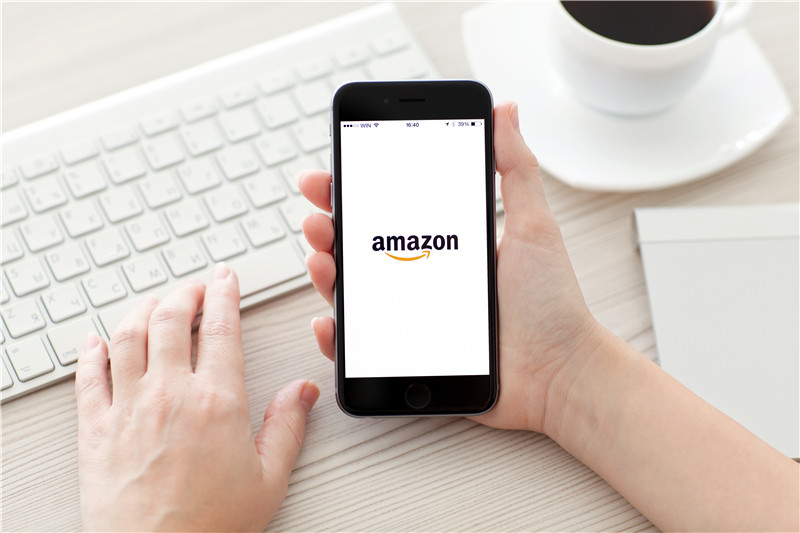
完成上述步骤后,就可以在“评分数量”列中看到所有包含“S”符号的无效数据。
在筛选出所有的无效数据后,全选筛选出的数据,然后右击,在弹出的快捷菜单中选择“删除行”命令。
删除无效数据后,因为回归分析的目的是探究不同变量对商品销量排名的影响,所以以“阶梯定价”为代表的差异化定价对商品销量排名的影响也在考量范围内,因此需要在原表格内加入一新列数据,取名为“商品价格差”,其取值为“商品价格范围(最高价)”减去“商品价格范围(最低价)”。
然后在Excel表中新建一个工作表“Sheet2”,在其中复制原表格中“Clothing,Shoes& Jewelry”“评分”“评分数量”“曝光价格”“商品价格差”数据。
在新工作表中对“Clothing,Shoes & Jewelry”“评分”“评分数量”“曝光价格”“商品价格差”5种维度的数据都取其对数函数值。将等式两边变量同时取LNO函数是市场营销领域的常见数学技巧,在亚马逊跨境电商领域,因为运营者无法直接获得亚马逊真实销量数据(只能获得排名数据 ),所以采用对数函数可以将原本的“销量变化”转变为“排名百分比变化”(自变量的百分比变化与因变量的百分比变化之间的关系 )。
在“InBSR”列,为了让数据显示更加精确,在Excel中选择该列数据,然后右击,在弹出的快捷菜单中选择“设置单元格格式”命令。
在弹出的“设置单元格格式”对话框中,选择“数值”选项,然后将“小数位数”设置为“2”。
完成设置后,对取对数函数的所有维度数据保存到新工作表“Sheet3”中,保存时按数值保存即可。
因为Excel 2016版本的基本工具栏中没有回归分析功能,所以需要手动添加相关功能,操作方式为:单击Excel中的“开始”,然后在选择页面中选择“更多”选项。
在弹出的“Excel选项”对话框中单击“加载项”。
在“加载项”中,单击“转到”按钮。
在弹出的对话框中勾选“分析工具库”复选框,然后单击“确定”按钮。
在完成上述操作后,在Excel上方操作栏的“数据”功能中就会出现“数据分析”的功能选项。
单击“数据分析”,在弹出的“数据分析”对话框中选择“回归”选项,然后单击“确定”按钮。
在弹出的对话框中依次进行变量设置,其中“Y值输入区域”对应的是因变量,即“InBSR”,“X值输入区域”对应的是自变量,即“ln评分”“In评分数量”“In曝光价格”“In价格范围差值”。需要注意的是,在选择因变量数据与自变量数据时,需要从“变量名”也就是第一行开始选择,然后在“回归”对话框中勾选“标志”复选框。
在回归操作界面中依次选择“Y值输入区域”和“X值输入区域”,在选择包括第一行变量名后再勾选“标志”复选框。
完成所有的操作后,就会在新的工作表“Sheet4”中生成回归分析的各项数值结果。
上一篇:亚马逊美国BD配送时效解析